AirPods no funciona, sigue desconectándose y volviendo a conectarse en Windows
Una nueva característica de Bluetooth en Windows 10 y Windows 11 hace que el emparejamiento de dispositivos de terceros, incluido el emparejamiento de Airpod , sea más rápido y conveniente. Reduce significativamente el tiempo y el esfuerzo necesarios para explorar el menú de configuración para encontrar y agregar un elemento de dispositivo Bluetooth . Sin embargo, no todos los tipos de dispositivos inalámbricos que se conectan a través de Bluetooth son perfectos. Por ejemplo, los AirPods de Apple,(AirPods,) aunque son los mejores auriculares inalámbricos disponibles, pueden tener problemas. Desde problemas de emparejamiento hasta problemas básicos de audio, hay muchas cosas que pueden salir mal con este par de auriculares inalámbricos verdaderos.
AirPods se sigue desconectando y volviendo a conectar en la PC
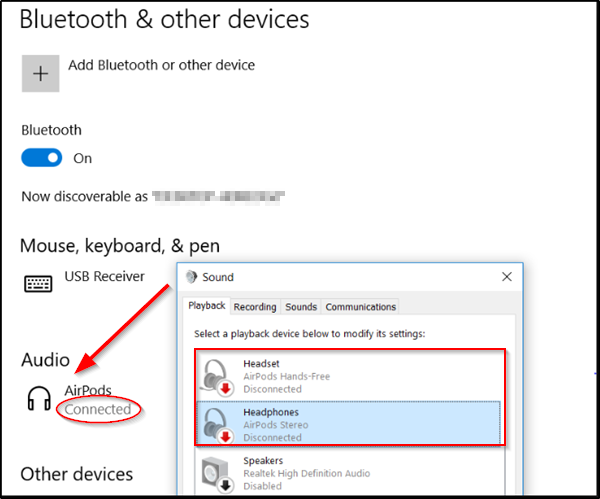
AirPods no funciona en PC con Windows 11/10
La nueva función Bluetooth muestra una notificación con un botón Conectar(Connect) para iniciar el proceso de emparejamiento de la utilidad cuando se coloca cerca de una máquina con Windows 11/10 .
Si ya no está en modo de emparejamiento o proximidad, Windows elimina la notificación del menú del Centro de actividades.(Action Centre)
Para mantener los AirPods(AirPods) conectados indefinidamente a un dispositivo con Windows 11/10 , siga las instrucciones que se detallan a continuación.
Vaya al Administrador de dispositivos de Windows a través del ' Panel(Control Panel) de control ' o simplemente escriba ' Administrador de dispositivos(Device Manager) ' en la barra de búsqueda y presione la tecla (Search)Intro(Enter) .
Elija la pestaña ' Ver(View) ' y seleccione la opción ' dispositivos por tipo '.(devices by type)
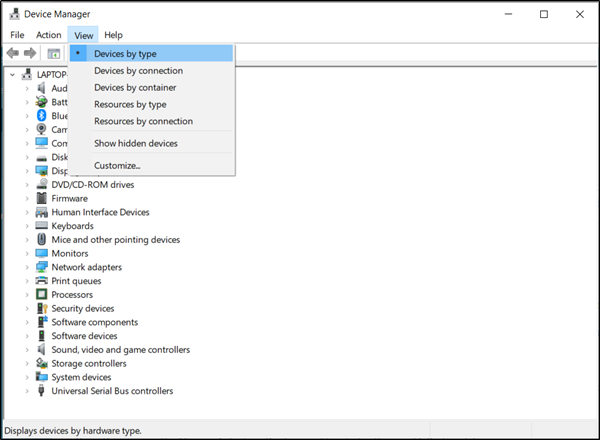
Una vez allí, abra los Dispositivos (Devices)de interfaz humana(Human Interface) y localice estas 2 entradas de AirPods:
- (Nombre) AirPods Audio/Video Remote Control HID
- (Nombre) Control de llamadas manos libres AirPods HID( AirPods Hands-Free Call Control HID)
Para cada una de las entradas anteriores, haga clic derecho y seleccione ' Propiedades'(Properties’) .
Después de eso, vaya a la pestaña 'Administración de energía' y desmarque la casilla ' Permitir que la computadora apague este dispositivo para ahorrar energía'(Allow the computer to turn off this device to save power’) .
Además, repita los últimos dos pasos para el " dispositivo HID compatible con Bluetooth Low Energy GATT(Bluetooth Low Energy GATT compliant HID device) ".
Finalmente, presione OK y salga.
Es un problema común experimentado con Apple AirPods al conectarse a una computadora con Windows 11/10 . Cuando se pausa una canción, se activa la función de encendido/apagado automático de los AirPods . Al intentar reanudar la opción de reproducción, la PC no puede volver a conectar los AirPods(AirPods) . Esto obliga al usuario a volver a conectar los AirPods a través de la configuración de Bluetooth , lo que parece bastante molesto.
NOTA:(NOTE:)
- Thomas en los comentarios ofrece la siguiente sugerencia: Abra Device Manager > Bluetooth > Intel (R) Wireless Bluetooth (R) > Haga clic con el botón derecho en(Right-click) esta entrada > pestaña Administración de energía (Power Management)> Uncheck Allow que la computadora apague este dispositivo para ahorrar energía.
- J ofrece la siguiente sugerencia: Buscar Ver conexión de red(Search View Network Connection) > Debería aparecer "Red Bluetooth"> Deshabilitarlo > Restart PC.
Espero que algo aquí te ayude.
¿Por qué mi micrófono AirPods suena amortiguado?
Si sucede después de un uso prolongado, debe limpiar los Airpods ya que se han ensuciado alrededor de los altavoces. Por lo general, se debe al polvo, la cera de los oídos y otras cosas. Si ese tampoco es el caso, podría ser una interferencia y es posible que desee restablecerlo una vez.
¿Por qué no puedo usar Airpod para llamadas?
Al igual que con cualquier otro micrófono(Microphone) , debe configurar la opción Manos libres de los AirPods(AirPods Hands-Free) como dispositivo de reproducción cuando utilice cualquier aplicación de Windows . Abra la configuración de la aplicación y verifique si los AirPods están configurados como micrófono. Puede haber un conflicto cuando tiene varios micrófonos, especialmente cuando su cámara web tiene uno. Las aplicaciones como Zoom , Microsoft Teams , Skype tienen configuraciones de micrófono(Microphone) dedicadas .
¿Por qué no sale sonido de mis AirPods?
Es posible que haya alcanzado el límite de volumen bajo en el AirPod mientras usaba el control integrado. Haga clic(Click) en el icono de sonido en la (Sound)bandeja del sistema(System Tray) y verifique el nivel de volumen. Si es bajo, auméntelo y verifique nuevamente. Si tiene un teclado multimedia, use los botones de aumento de volumen para subir el volumen.
Related posts
Cómo usar Apple iCloud en Windows 10
Download iCloud Imágenes a PC con CopyTrans Cloudly para Windows
Cómo abrir Apple Numbers file en Excel EN Windows PC
Apple ICLOUD.EXE NO APERTURA, Sincronizando o trabajando en Windows 11/10
Apple iCloud no funciona debido a la Windows Defender blockage
Fix Bluetooth tartamudeo de audio en Windows 11/10
Cómo extraer archivos RAR en PC or Mobile
Fix A Device Attached al System no funciona
Cómo cambiar el nombre de un Bluetooth device en Windows 10
10 Best Android Emulators para Windows and Mac
Cómo desenfocar el fondo en los equipos de Microsoft
Bluetooth speaker conectado, pero no Sound or Music en Windows 10
Fix Bluetooth Retardo de sonido en Windows 10
CAMBIO Your MAC Address EN Windows, Linux or Mac
Fix Computer no reconoce iPhone
Bluetooth Mouse se desconecta al azar o no funciona en Windows 11/10
¿Cómo emparejar los dispositivos Bluetooth en Windows 10 con Swift Pair?
Cómo View Saved WiFi Passwords EN Windows, MACOS, iOS & Android
Bluetooth Headphones no funciona en Windows 10
Cómo eliminar el perfil de Netflix
